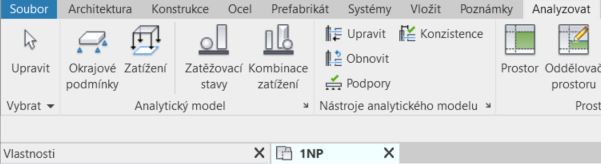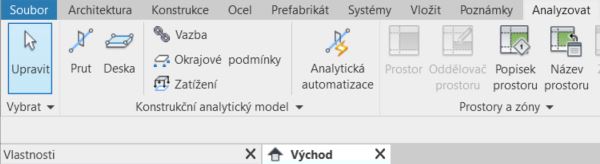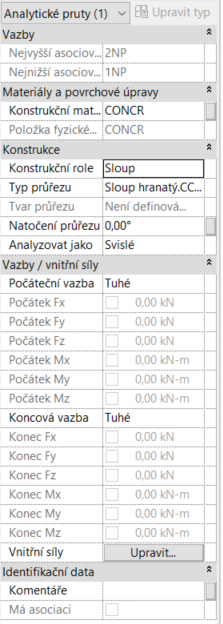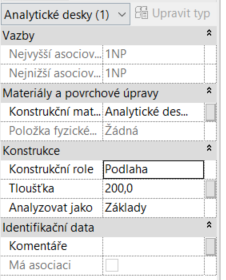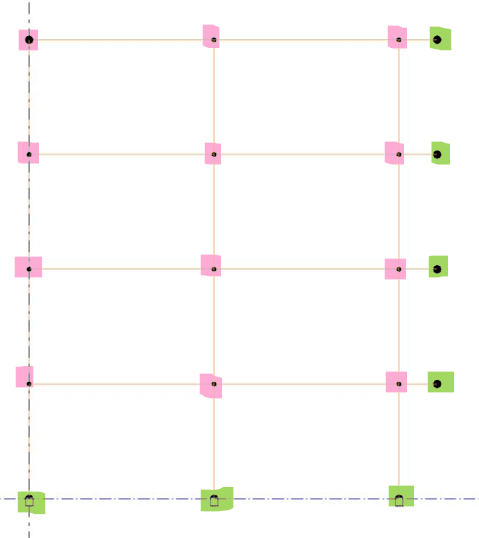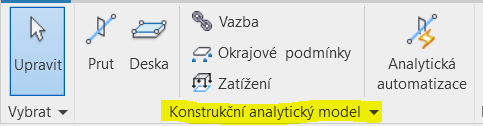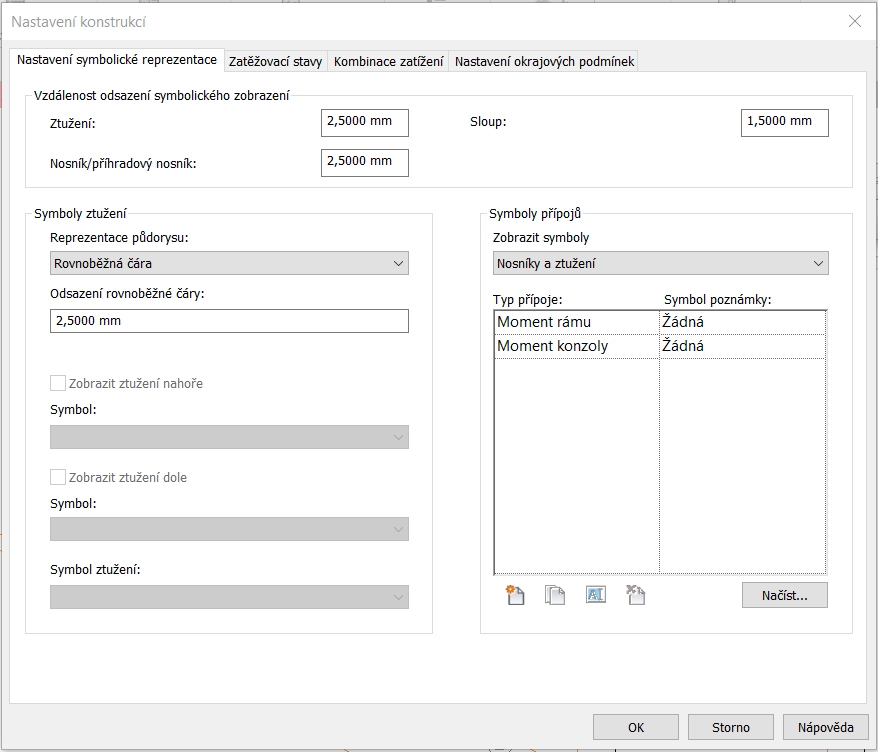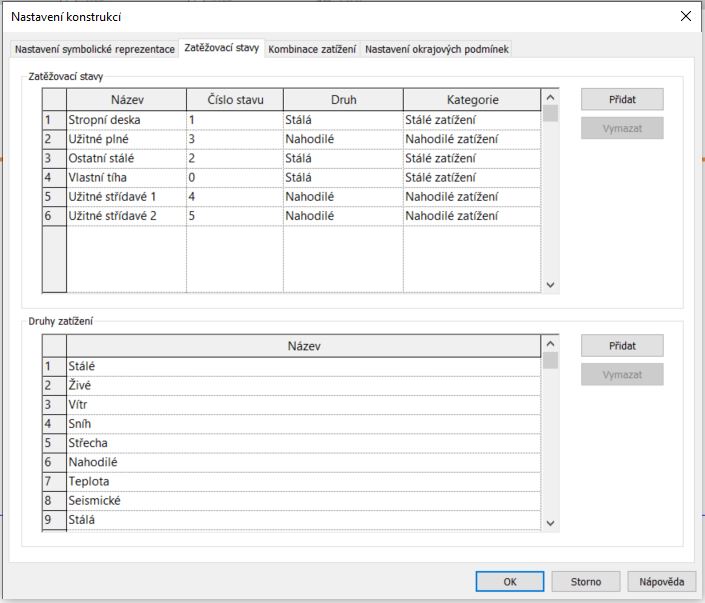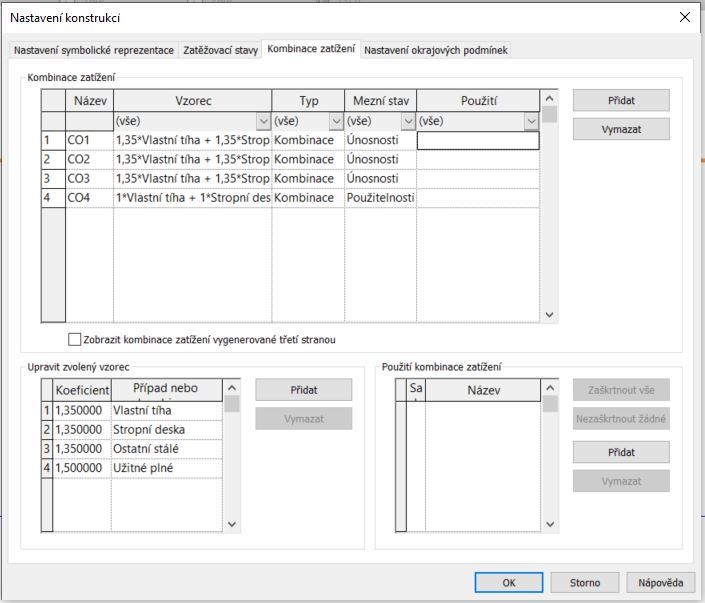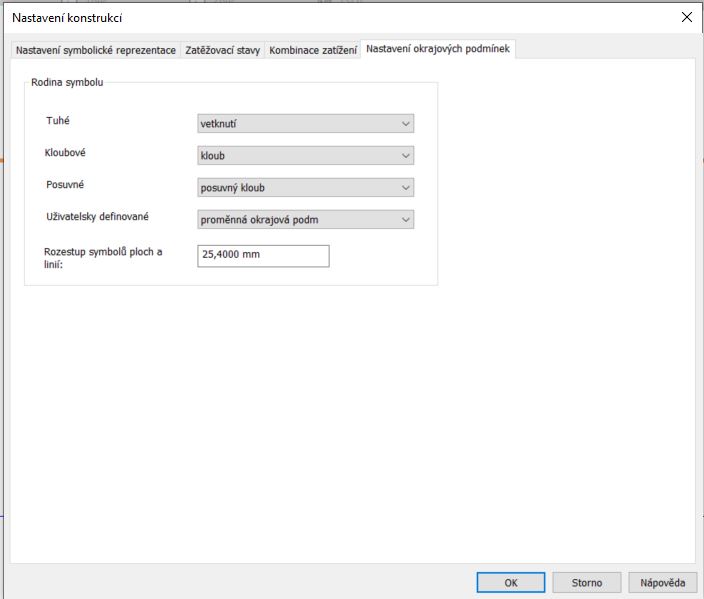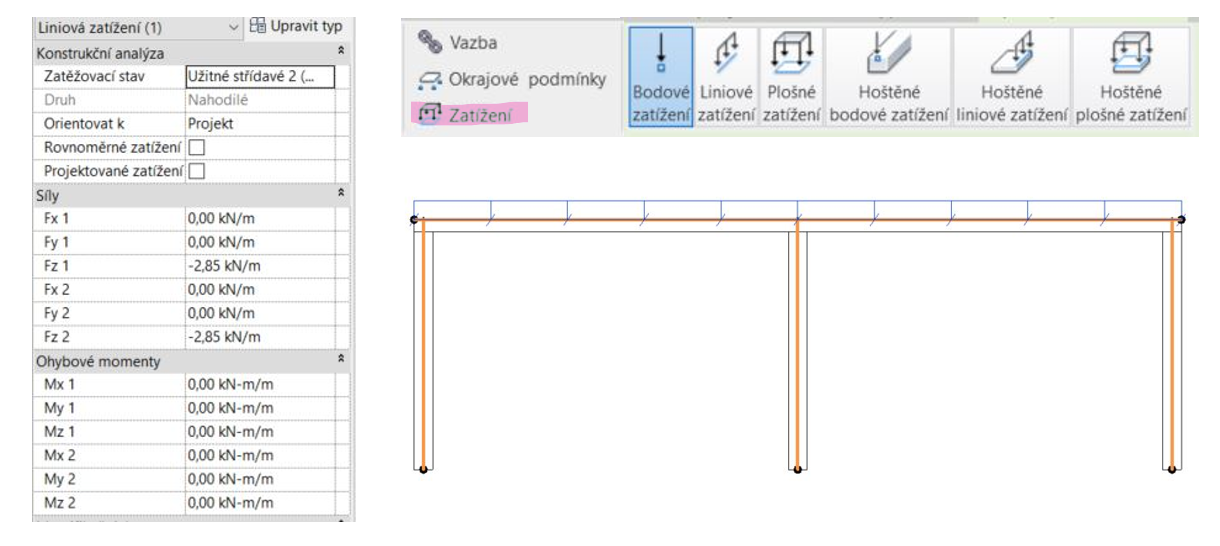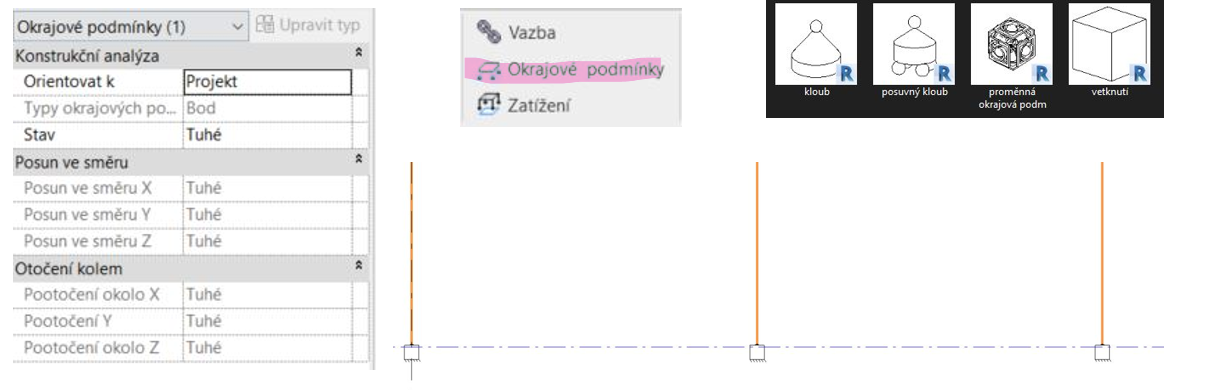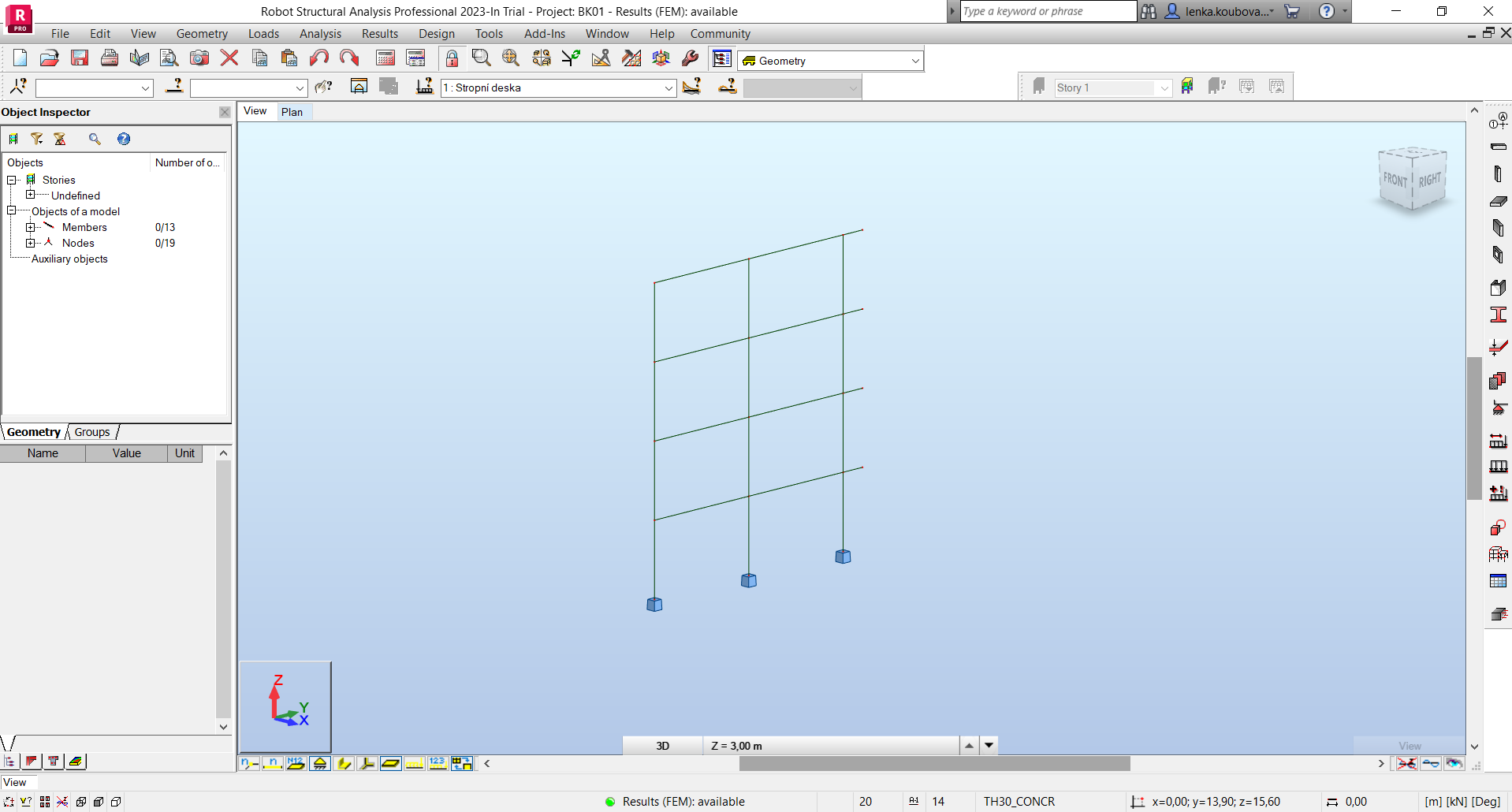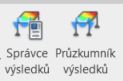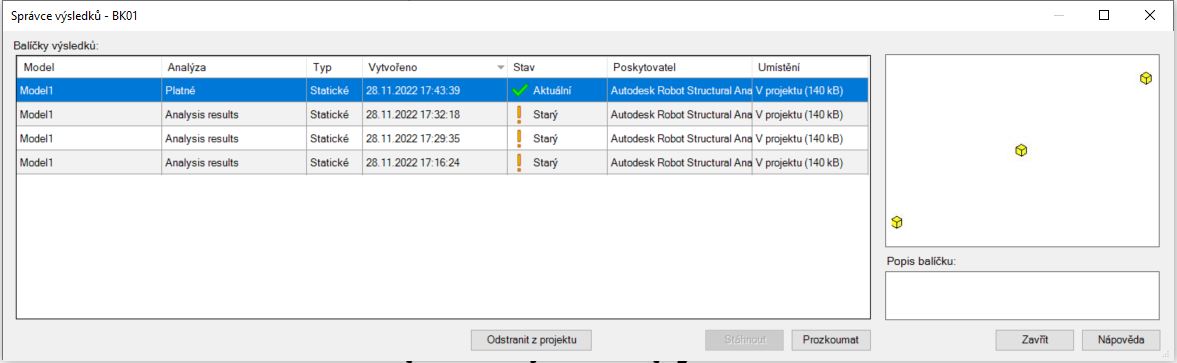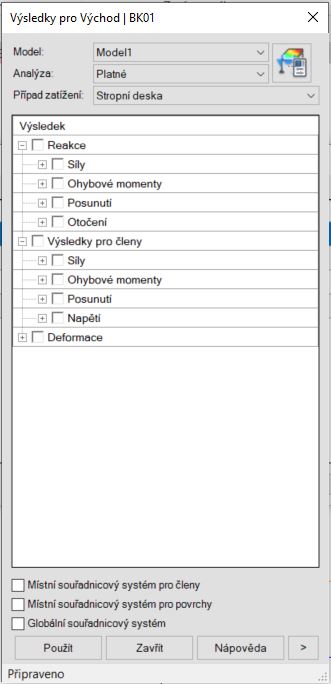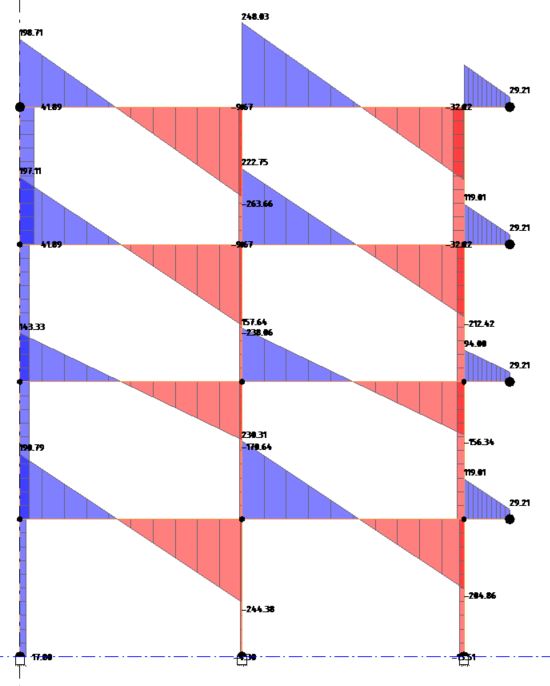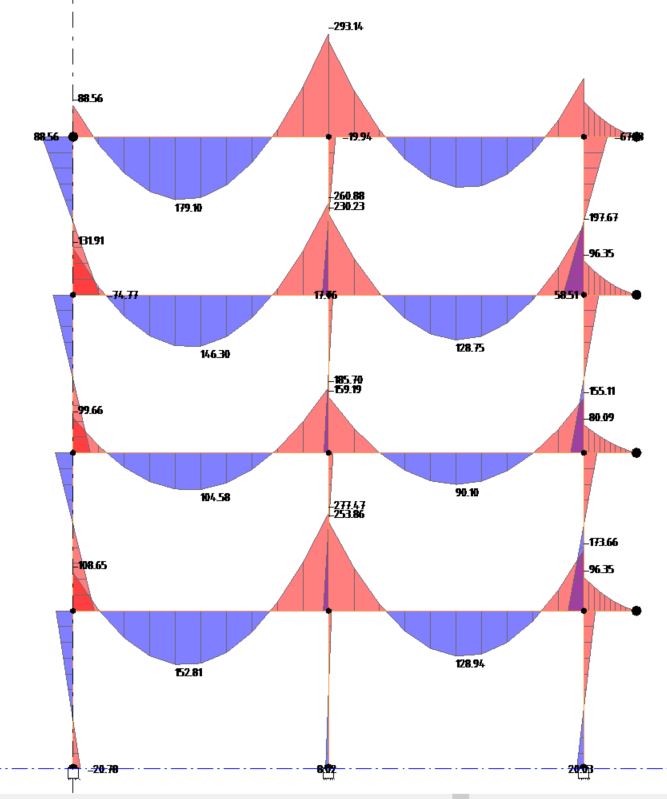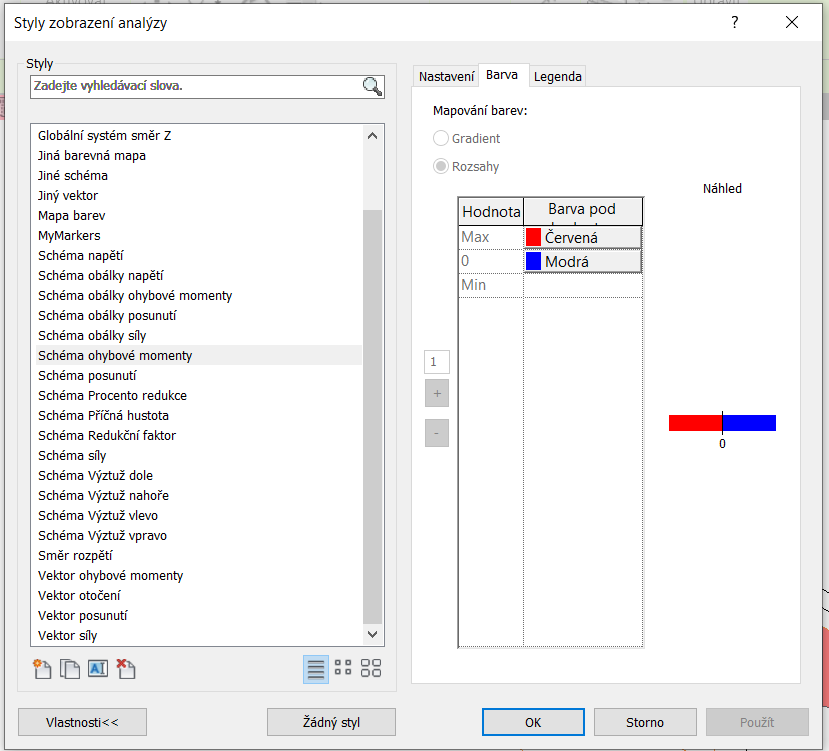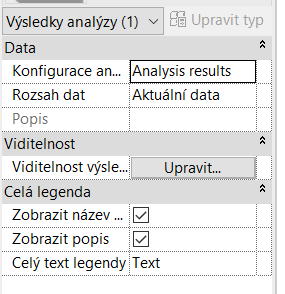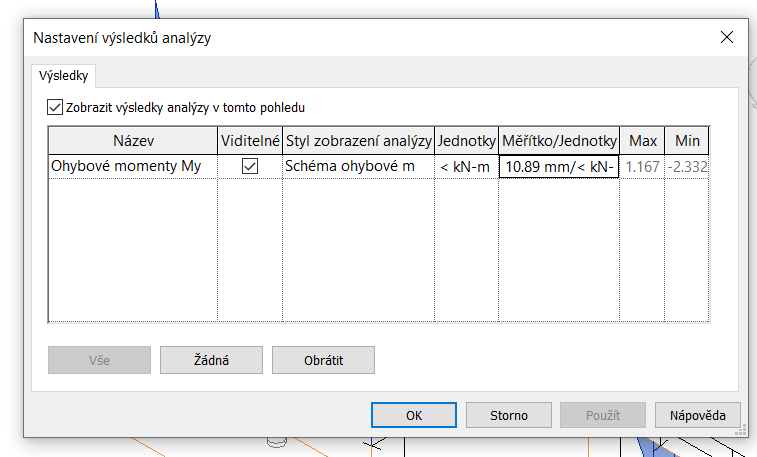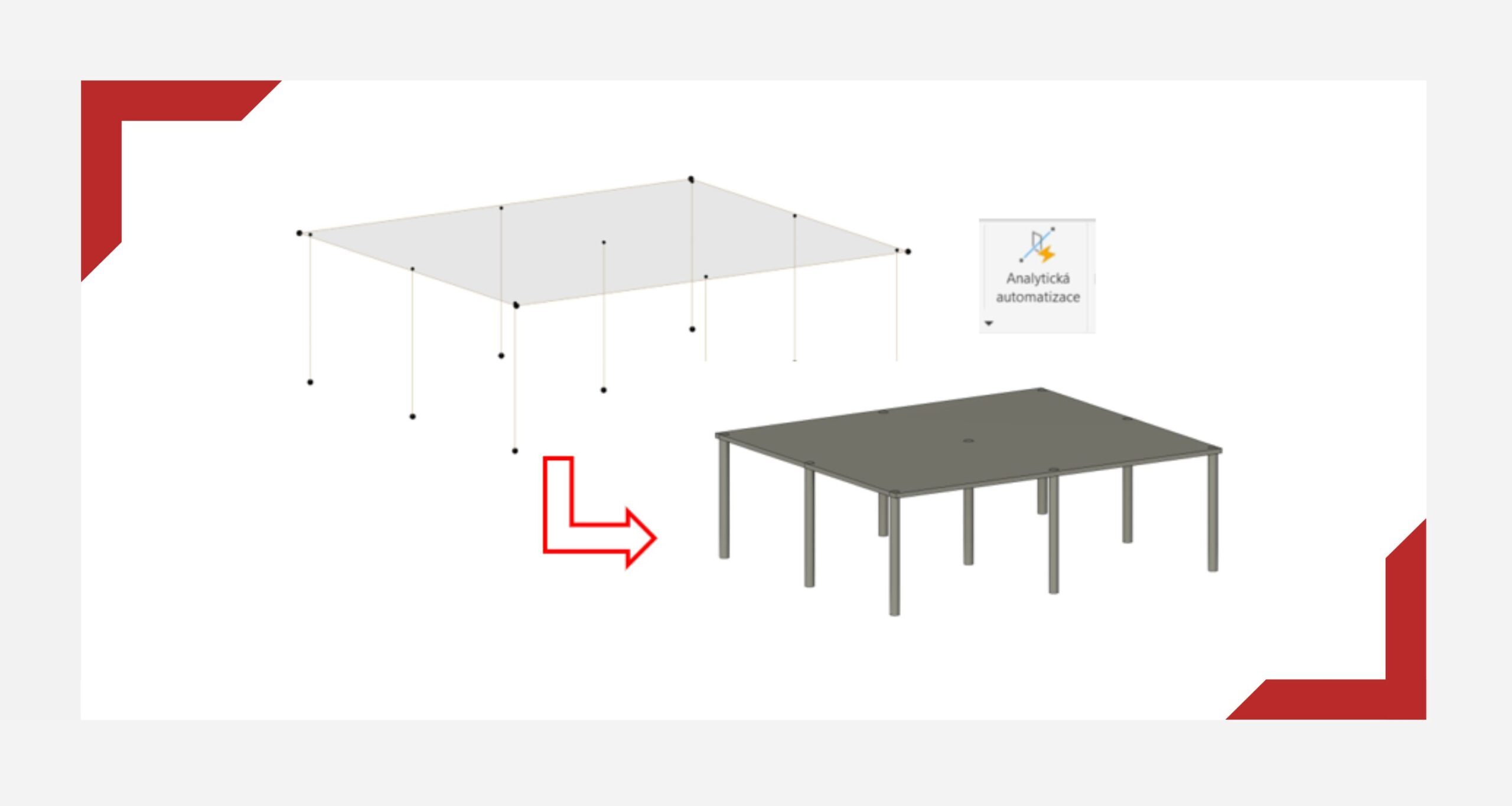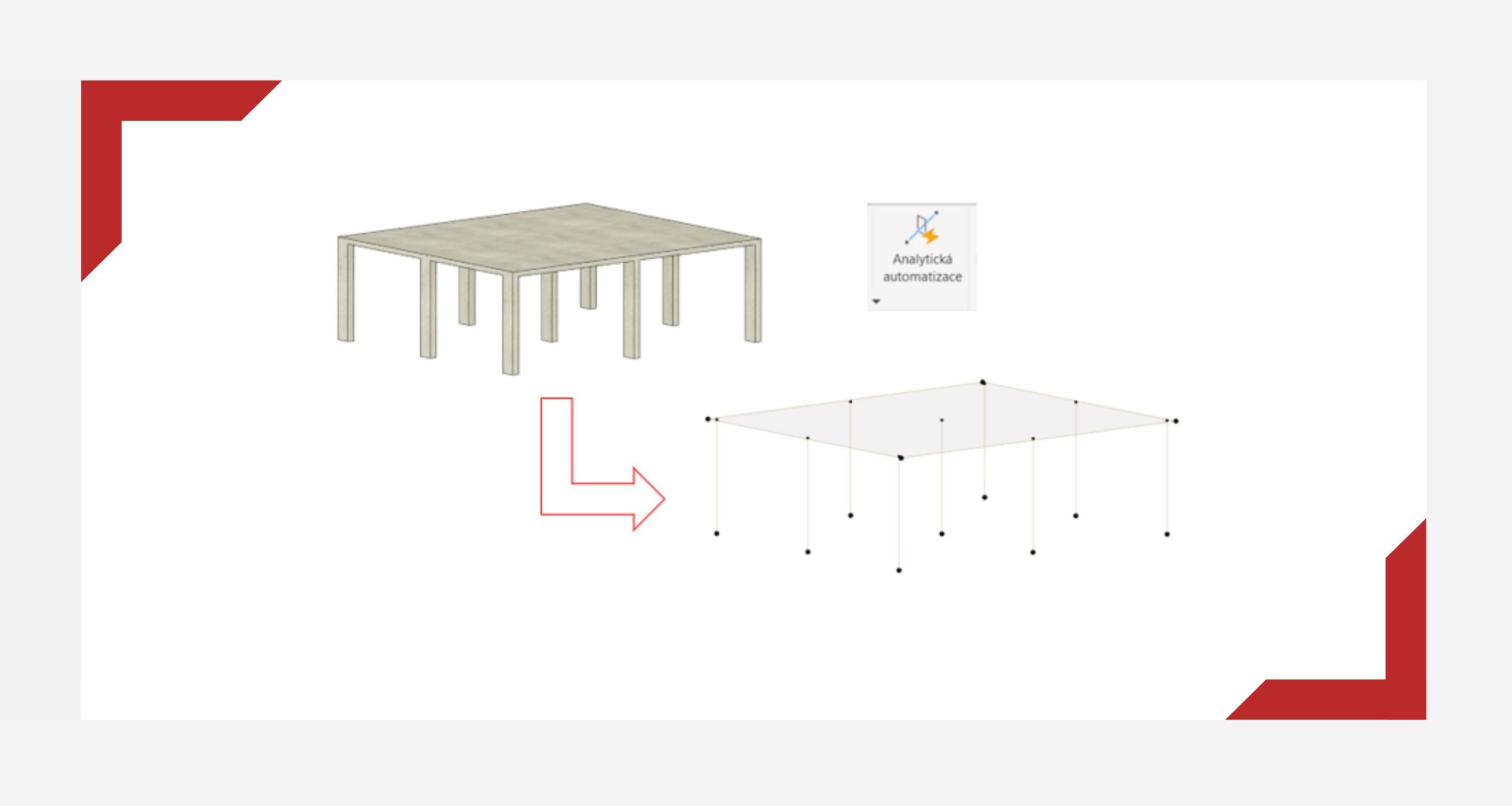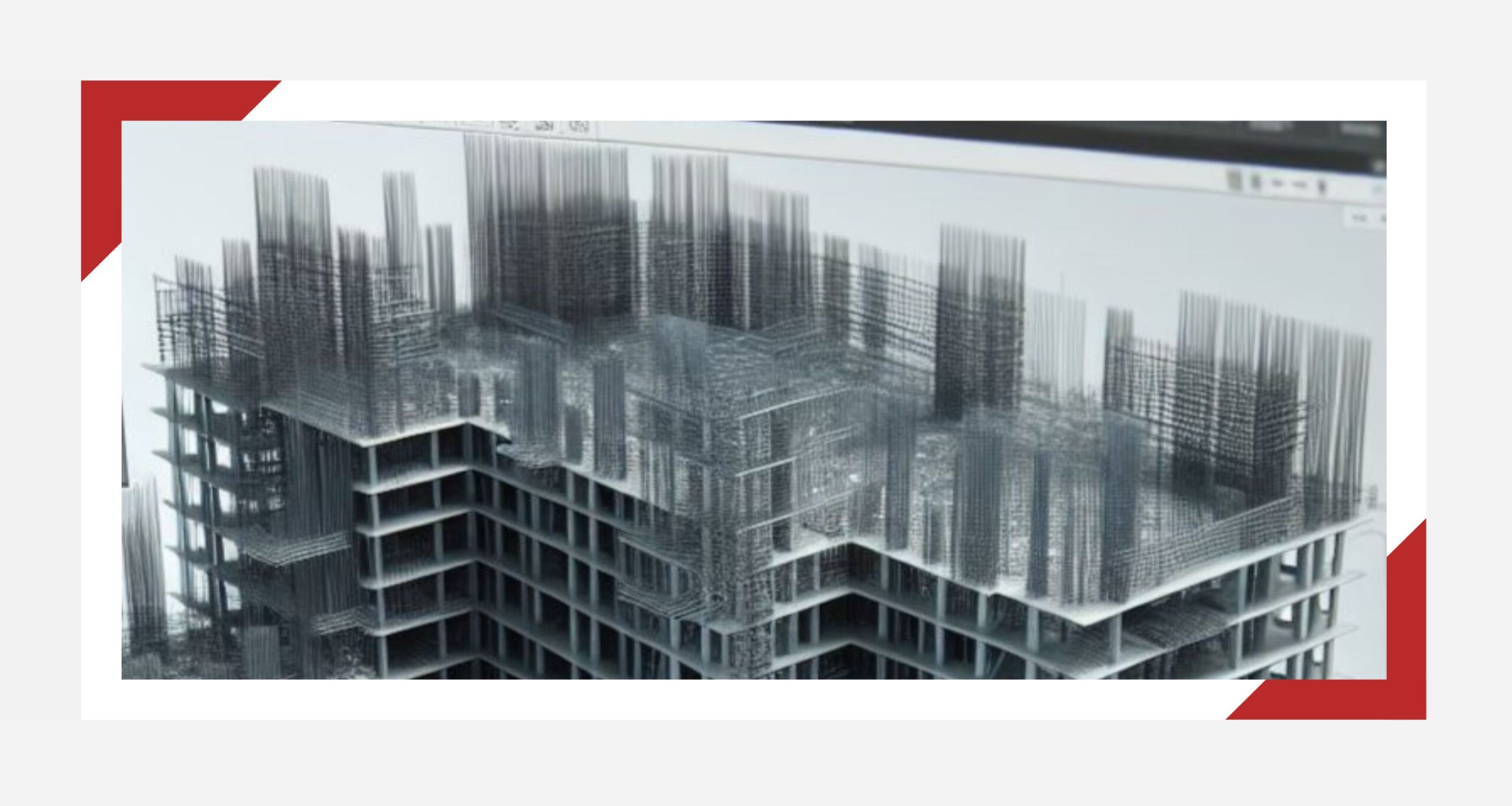Dnes si ukážeme, jaké jsou rozdíly mezi konstrukčním modelem v Revitu 2023 a staršími verzemi. Následně si spolu zkusíme jeden konstrukční model udělat a spočítat. Následně si ukážeme vykreslené výsledky naší konstrukční analýzy.
Revit 2023 vs. Revit 2022
Revit 2022
Revit 2023
Abyste v Revitu 2022 byli schopni provést analýzu, je potřeba mít fyzický model. V Revitu 2023 už toto neplatí, jelikož přibyla možnost kreslení prutů a desek, díky kterým lze provést analýzu i bez fyzického modelu. O možnost připravení konstrukčního modelu z fyzického jsme ale ochuzeni nezůstali. K tomuto slouží možnost „Analytická automatizace“, o které si povíme v některém z dalších článků.
Společné funkce napříč verzemi
Další funkce mají ale jednotlivé verze Revitu společné. Jsou jimi nastavení zatížení, okrajových podmínek, zatěžovacích stavů, kombinace zatížení. Můžeme ve všech verzích nastavit vazbu mezi 2 analytickými uzly a vyvolat správce výsledků a průzkumník výsledků. O všech těchto funkcí si více povíme v následujících řádcích.
Analytický model pomocí prutů a desky
Během umisťování prutů a desek zjistíme, že se veškeré tyto prvky chytají k podlažím nebo osnovám. Je to z toho důvodu, že právě osnovy a podlaží určují rozměry nosných prvků a díky tomuto se se změnou osnov a podlaží změní i takto vytvořený konstrukční model.
Pruty
Pruty nám mohou nahrazovat sloupy, nosníky atd. Je tu možnost každému prutu přiřadit jeho materiál, tudíž takto nadefinujeme všechny hodnoty, které potřebujeme znát ke statickým výpočtům. Jak všichni určitě víme, materiál nese informaci i o veličinách jakou je pevnost, objemová hmotnost atd. Každému prutu určujeme konstrukční roli. Toto je něco, co je předdefinováno v Revitu. Máme na výběr mezi: nosník, sloup, prvek, průvlak, žádné. Dále každému prutu můžeme přiřadit typ průřezu, natočení průřezu a způsob analýzy. Poslední věc, kterou můžeme takto přiřadit každému prutu, jsou síly na začátku a na konci prutu.
Desky
Deskám opět můžeme přiřadit konstrukční materiál. O tom jsme si už více řekli u prutů. Dále volíme jejich konstrukční roli. Máme na výběr z: podlaha, stěna, deska. U desek nezadáváme typ průřezu, ale jen jejich tloušťku. Poslední možností je volba, jak má Revit danou desku analyzovat.
Společné
Pruty a desky jsou mezi sebou spojeny pomocí analytických uzlů. Můžou být takto propojeny jejich konce, ale i konec jednoho prutu do středu druhého apod. Revit pak rozlišuje, zda-li jsou přípoje „Připojený“ a nebo „Nepřipojený“ a podle toho pak počítá vnitřní síly, momenty a podobně.
Na následujícím obrázku jsou zeleně zvýrazněné nepřipojené uzly a růžově připojené uzly.
Nastavení konstrukcí
Dále je potřeba nastavit věci potřebné k analýze. K tomuto oknu se dostaneme buďto na kartě „Správa“ a „Konstrukční nastavení“ a nebo klikneme na šipku pod možnostmi konstrukční analýzy a vybereme si kteroukoliv ze 3 možností.
Nastavení symbolické reprezentace
V tomto okně můžeme nastavit vzhled konstrukčního modelu. Na správné získání výsledků nemá tato záložka vliv.
Zatěžovací stavy
V tomto okně si nadefinujeme zatěžovací stavy a druhy zatížení. Druhy zatížení můžeme využít defaultní nebo přidat své. Zatěžovacím stavům můžeme měnit název, určit jim číslo, které ale nemá na výsledek vliv, jejich druh a následně kategorii. Samozřejmě lze mazat a přidávat své zatěžovací stavy.
Kombinace zatížení
Další záložkou je kombinace zatížení. Kombinace můžeme opět přidávat a nebo mazat. Lze jim dát svůj název. Vzorec přidáme tak, že klikneme kamkoliv do kombinace zatížení a klikneme na „Přidat“ pod „Upravit zvolený vzorec“. Takto si přidáme tolik zatížení, kolik jich potřebujeme a následně přepíšeme koeficient na náš požadovaný a vybereme potřebné zatížení. Námi provedenou změnu vidíme hned u „Kombinace zatížení“ a „Vzorec“. Následně vybereme ještě „Typ“, „Mezní stav“ a „Použití“. Použití nadefinujeme stejným způsobem jako vzorec.
Nastavení okrajových podmínek
Aby nám fungovaly okrajové podmínky, je potřeba mít nahrané jejich rodiny v projektu. V tomto nastavení už jen určíme, jakou rodinu má Revit jak vnímat. Způsob získání těchto rodin se dozvíte pod nadpisem „Okrajové podmínky“.
Zatížení
Po vymodelování konstrukčního modelu, nastavení všech jeho prvků a nastavení konstrukcí je na čase se přesunout k zatížení. Zatížení si můžeme vybrat bodové, liniové a nebo plošné. Následně můžeme zvolit hoštěné zatížení. Při přidávání zatížení mu nastavujeme zatěžovací stav. Dále mu přiřadíme hodnotu. Takto můžeme zadat více zatížení k jedné konstrukci.
Okrajové podmínky
Okrajové podmínky nenastavujeme v rámci našeho projektu, jak bychom mohly očekávat, ale každou okrajovou podmínku reprezentuje jedna rodina. V konstrukční šabloně, kterou má každý k dispozici v Revitu jsou tyto rodiny už předdefinované v kategorii „Okrajové podmínky“. Můžeme využít buď ty nebo si nadefinovat své. Je potřeba ještě v nastavení konstrukcí přiřadit správné okrajové podmínky k rodině symbolu, ale o tom jsme si už pověděli, když jsme se koukali na samotné nastavení konstrukcí.
Výsledky analýzy
Získávání výsledků této analýzy nebyla věc, která by mi udělala při prvním zkoumání radost. Bezplatná aplikace Autodesku již pro verze Revitu, které se používají v současné době, k dispozici a tak je nutné si pořídit software „Autodesk Robot Structural Professionals“ a nebo využít Sciu či Dlubal. Já jsem pro výpočet využila Robot.
Autodesk Robot Structural Professionals
Samotný export a výpočet byl dost intuitivní. Zde je ukázka toho, jak vypadá tento software s mým modelem.
Správce výsledků a průzkumník výsledků
Po provedení výpočtu se už konečně dostáváme k samotným výsledkům. Ve správci výsledků si můžeme ověřit, zda máme v našem souboru aktuální výsledky. Dovíme se zde i kdy byly vytvořené a v čem.
V průzkumníku výsledků si můžeme zobrazovat jaké výsledky zrovna chceme. Výsledky se zobrazují nad aktuálně otevřeným pohledem. Zvolíme pro jaké zatížení chceme výsledky vidět. Následně volíme, které síly, momenty, napětí apod. se nám mají zobrazit. Revit nám dovoluje vybrat si souřadnicový systém.
Ukázka výsledků
Nyní se už můžeme podívat na nějaké výsledky. Jako příklad jsem pro Vás připravila sílu Vz a moment My při působení kombinace zatížení, které jsem měla označené jako CO1.
Změna vzhledu výsledků
Poslední věc, kterou si dnes spolu ukážeme je to, jak si můžeme změnit vzhled výsledků. Nejste-li spokojení s tím, jak Vám Revit vybarvil jednotlivé síly a nebo určil měřítko, potřebujete přesně toto. Obě změny vyvoláme tím, že klikneme kamkoliv na model v pohledu. Musíte ale mít zobrazené výsledky.
Když chceme změnit barvu výsledků, koukneme se na kartu „Upravit | Výsledky analýzy“ a vybereme „Upravit styl“. Zde si vybíráme, který ze stylů chceme upravit. Můžeme si v tomto místě pohrát se vzhledem výsledků, jak budeme chtít. Změnu barvy najdete na kartě „Barva“.
Jestliže chceme změnit měřítko, opět klikneme na model v pohledu, ale tentokrát se koukáme do vlastností. Tam najdeme „Viditelnost výsledků“ a u té zvolíme „upravit“.
Zobrazí se nám následující okno a v tom přepíšeme „Měřítko/Jednotky“ a celé schéma se této změně uzpůsobí.
Závěr
V Revitu je možné provádět řadu statických výpočtů. Vidím v tom ale dva menší problémy. Tím prvním je nutnost mít další software a druhým je to, že do výpočtů nevidíme. Tak tomu je ale u hodně těchto softwarů. I u Revitu tedy vždy bude nutnost kontroly výsledků svými statickými výpočty a zkušeností.